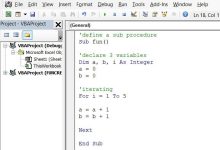في سعينا الدائم نحو تحسين إنتاجيتنا وتنظيم معلوماتنا اليومية، يظهر تطبيق OneNote كأداة فعّالة ومتعددة الاستخدامات. فهو لا يقتصر فقط على أخذ الملاحظات النصية، بل يوفر أيضًا وسيلة ممتازة لإنشاء رسومات ومخططات توضيحية تثري تجربتك في تسجيل المعلومات.
لإنشاء رسومات ومخططات مبدعة في OneNote، يمكنك اتباع هذه الخطوات:
-
تحديد صفحة الملاحظات:
- قم بفتح تطبيق OneNote وحدد صفحة الملاحظات التي ترغب في إضافة الرسم إليها.
-
استخدام أدوات الرسم:
- في أعلى واجهة المستخدم، ستجد شريط أدوات يحتوي على العديد من الأدوات المخصصة للرسم. يمكنك الوصول إليها عن طريق النقر على علامة “+” أو “إدراج” واختيار “رسم” أو “رسم حر.”
-
استخدام الألوان والأدوات:
- OneNote يتيح لك تخصيص رسوماتك باستخدام مجموعة واسعة من الألوان والأدوات. يمكنك تحديد لون القلم، وسمك الخط، ونوع القلم لتكوين رسمك وفقًا للطريقة التي تناسب ذوقك واحتياجاتك.
-
إضافة صور وشكل:
- يمكنك أيضًا إضافة صور وأشكال جاهزة إلى ملاحظاتك. انقر فوق “إدراج” واختر “صورة” لإدراج صورة، أو اختر “شكل” لإضافة أشكال هندسية مثل مستطيلات أو دوائر.
-
تنظيم الرسومات والمخططات:
- يمكنك تحريك وتكبير أو تصغير الرسومات بسهولة باستخدام اللمس أو الفأرة. هذا يسمح لك بتنظيم ملاحظاتك بشكل منظم وفقًا لمتطلبات المحتوى.
-
استخدام الأكواد QR:
- OneNote يدعم أيضًا إضافة أكواد الاستجابة السريعة (QR codes)، مما يتيح للمستخدمين الانتقال بسهولة إلى صفحات معينة أو مواقع عبر المسح بواسطة الهاتف الذكي.
-
الاستفادة من المساحة الشاسعة:
- استفد من المساحة الشاسعة التي يوفرها OneNote على الشاشة لتحقيق إبداعك الكامل. يمكنك إضافة رسومات ومخططات بحرية دون القلق من نفاذ المساحة.
بتبني هذه الإرشادات، يمكنك إضافة جوانب إبداعية وبصرية لملاحظاتك في OneNote، مما يعزز تجربة تسجيل المعلومات اليومية ويسهم في تحسين فعاليتك الشخصية والمهنية.
المزيد من المعلومات

تعتبر مميزات OneNote في إنشاء رسومات ومخططات متقدمة جزءًا لا يتجزأ من تجربة المستخدم الإبداعية. إليك مزيد من المعلومات التي قد تفيدك:
-
الإمكانيات التفاعلية:
- يمكنك إضافة العديد من العناصر التفاعلية إلى رسوماتك، مثل الروابط والمرفقات. هذا يتيح للقراء الانتقال إلى محتوى إضافي أو تحميل ملفات ذات صلة مباشرةً من ملاحظاتك.
-
الاستفادة من التقنيات الحديثة:
- OneNote يتكامل بشكل جيد مع أقلام اللمس وأجهزة الحبر الإلكتروني، مما يسمح للمستخدمين بالكتابة بحرية والرسم بدقة عالية مثلما يفعلون على الورق الحقيقي.
-
التعاون الفوري:
- يمكنك مشاركة ملاحظاتك مع الآخرين بسهولة عبر خدمات السحابة مثل OneDrive. يتيح ذلك للزملاء أو الأصدقاء التحرير المشترك والتعاون على المحتوى في الوقت الفعلي.
-
التخزين والمزامنة التلقائية:
- OneNote يقوم بحفظ تلقائي لملاحظاتك، وهو متاح عبر مختلف الأجهزة. سواء كنت تستخدم جهاز الكمبيوتر الشخصي أو الهاتف الذكي أو حتى اللوحي، يمكنك الوصول إلى محتواك في أي وقت.
-
تحويل الكتابات إلىنص:
- OneNote يدعم تحويل الكتابات اليدوية إلى نصوص قابلة للتحرير، مما يسهل البحث عن المعلومات وتحريرها بسرعة.
-
البحث المتقدم:
- يمكنك استخدام خاصية البحث في OneNote للعثور بسرعة على الملاحظات والرسومات المعنية، حتى في حالة وجود كميات كبيرة من البيانات.
-
الاستفادة من النصوص الثابتة والصوت:
- يمكنك إدراج النصوص الثابتة والمحتوى الصوتي في ملاحظاتك بسهولة. هذا يوفر لك وسيلة شاملة لتسجيل وتنظيم المعلومات.
-
التكامل مع التطبيقات الأخرى:
- OneNote يتكامل مع مجموعة واسعة من التطبيقات الأخرى مثل Microsoft Office، مما يتيح لك استخدام محتواك بسهولة في سياقات أخرى، مثل إدراج مخططات Excel أو الصور من PowerPoint.
بهذه الطريقة، يمكنك الاستفادة القصوى من إمكانيات OneNote في إنشاء رسومات ومخططات متقدمة، مما يسهم في تحقيق أقصى قدر من الفعالية والإبداع في تسجيل المعلومات.
الكلمات المفتاحية
في مقال الإرشادات الشاملة حول كيفية إنشاء رسومات ومخططات على صفحات ملاحظات OneNote، تبرز العديد من الكلمات الرئيسية التي تصف وتشرح جوانب مختلفة من العملية. إليك توضيح لبعض هذه الكلمات:
-
OneNote:
- هي التطبيق الذي يتم استكشافه في المقال، وهو جزء من حزمة Microsoft Office. يُستخدم OneNote لتسجيل الملاحظات وإدارتها بشكل فعال.
-
رسومات ومخططات:
- تعني العناصر البصرية والرسوم التوضيحية التي يمكن إضافتها إلى صفحات الملاحظات، مما يعزز تجربة تسجيل المعلومات.
-
أدوات الرسم:
- تُشير إلى الوسائل والأدوات التي تقدمها OneNote للمستخدم لرسم وتحرير الرسومات بحرية.
-
الألوان والأدوات:
- تشير إلى إمكانية تخصيص الرسومات باستخدام مجموعة واسعة من الألوان وأدوات الرسم المختلفة.
-
التعاون الفوري:
- يشير إلى القدرة على مشاركة والتعاون على المحتوى بشكل فوري مع الآخرين، مما يتيح للمستخدمين التحرير المشترك.
-
التخزين والمزامنة التلقائية:
- تعني القدرة على حفظ محتوى الملاحظات بشكل تلقائي وتزامنه عبر مختلف الأجهزة.
-
تحويل الكتابات إلى نص:
- يشير إلى إمكانية تحويل الكتابات اليدوية إلى نص قابل للتحرير.
-
البحث المتقدم:
- يشير إلى القدرة على البحث بشكل فعال عن المعلومات داخل محتوى OneNote.
-
الاستفادة من التقنيات الحديثة:
- يعني الاستفادة من ميزات اللمس وأجهزة الحبر الإلكتروني لتحسين تجربة الرسم.
-
التكامل مع التطبيقات الأخرى:
- يشير إلى القدرة على استخدام محتوى OneNote بسهولة في سياقات أخرى من خلال التكامل مع تطبيقات أخرى.
باستخدام هذه الكلمات الرئيسية، يتم توفير نظرة شاملة حول كيفية الاستفادة الكاملة من إمكانيات OneNote في إنشاء وتحرير الرسومات والمخططات بشكل فعال وإبداعي.